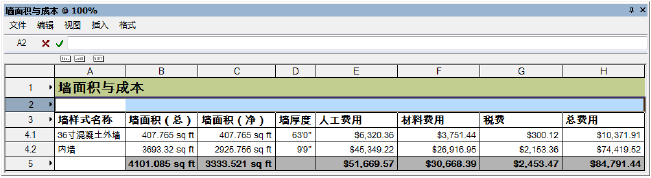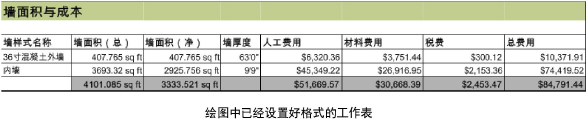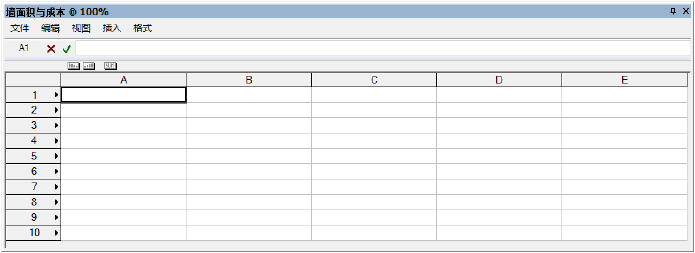
此简易教程讲述的是如何在绘图中创建将墙对象链接到数据库工作表的自定义明细表。该明细表将显示墙面积、墙厚度、劳工成本、材料成本、税费以及每种墙样式的总成本。
WorksheetTutorial.vwx 文件中包含履行本教程各个步骤所需的数据。尽管墙样式是 Vectorworks Design Series 的功能,但任何 Vectorworks 许可均可使用已经存在于教程文件中的墙样式。点此下载文件(需要连接 Internet),并在 Vectorworks 打开它以开始操作。
利用工作表创建明细表有三种方式。本教程采用的是下方第一种选择。
● 先打开一个空白工作表,然后从头开始创建明细表。请参阅创建空白工作表。
● 基于一组对象(本例中的墙数据)某种常用的记录格式,创建一个明细表。此选项允许您从所有可用的对象条件中选择想要显示的条件。请参阅创建报告。
● 先打开一个预设格式的明细表,然后自定义以达成自己的目标。请参阅创建明细表。
如要创建空白工作表:
1. 从资源浏览器的“资源”菜单中选择新建资源 > 工作表。“创建工作表”对话框打开。
2. 输入“墙面积与成本”作为新工作表的名称并单击确定。您可以稍后再添加更多行和列。
一个空白工作表窗口打开。
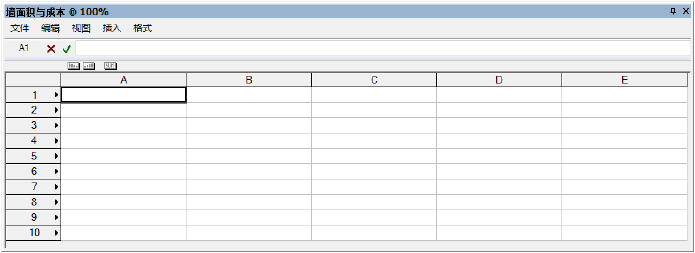
接下来,在想要从其中提取墙面积数据的绘图中创建一个对象数据库。您可以综合多个条件来收集想要的对象子集。
本教程会创建一个单独的墙对象数据库,并限制于某个指定的墙样式集。
还有一种替代方法,就是每个墙样式创建一个数据库,并在同一工作表中加入多个数据库。但如果是非常大的数据库,建议还是创建独立的工作表,而不要将多个数据库加入到一个工作表中。
要设置数据库条件:
1. 右键单击 (Windows) 或按住 Ctrl 并单击 (Mac) 第 3 行的标题框。
2. 从行上下文菜单选择数据库。“条件”对话框打开。
3. 如下设置三个条件选项:
● 类型
● 是
● 墙
4. 单击更多选择,并如下设置接下来的三个条件:
● 墙样式
● 是
● 内墙
5. 单击更多选择,并如下设置接下来的三个条件:
● 墙样式
● 是
● 36 寸混凝土外墙
要在明细表中加入所有墙样式,切勿输入墙和墙样式的条件,而要采用下述条件:记录、墙数据,已存在。
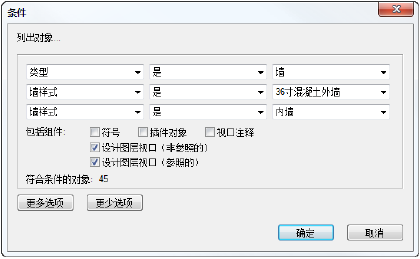
6. 单击确定以设置条件。指定墙样式集的墙数据库已创建。现在,数据库标题(第 3 行)的行编号旁标有一个菱形。第 3 行下面是数据库中每个对象的子行(从 3.1 一直到 3.45)。
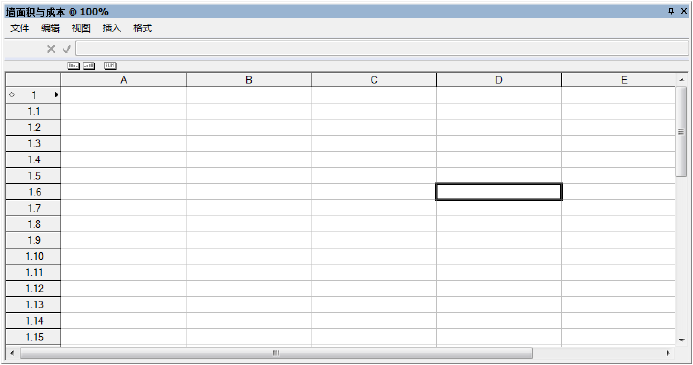
就本教程而言,您需要扩展工作表。由于尚未向各个列指派任何数据,所以在哪里添加列无所谓。
从下述方法中挑选一种,向工作表添加三个列,从而共有八个。
● 选择插入 > 列。就会在当前列的左侧添加一个空白列。
● 在您想要添加一个列的地方右键单击 (Windows) 或按住 Ctrl 并单击 (Mac) 列标题,然后从上下文菜单选择插入列。
● 将光标置于工作表右下角以激活一个特殊的调整大小光标;视需要拖动以在工作表的右侧添加列。
接下来,向工作表添加数据库功能,以从数据库提取需要的数据。为数据库标题行单元格中的每个列输入公式。将工作表置于绘图上方之前,可将隐藏数据库标题行。
本教程中将提取下述数据:
● 墙样式名称
● 总墙面积
● 净墙面积
● 墙厚度
要提取数据库中与墙关联的数据:
1. 单击下述单元格并输入显示的公式,以提取数据库中每个项目的数据。一定要在每个项目前加上等号 (=)。
● 在 A3 中输入 =WALLSTYLENAME
● 在 B3 中输入 =WALLAREA_GROSS
● 在 C3 中输入 =WALLAREA_NET
● 在 D3 中输入 =WALLTHICKNESS
或者,使用工作表菜单命令插入 > 函数以插入函数。
2. 数字数据默认并未进行格式设置,而且必须完成格式设置才能显示相应的单位。应用于数据库标题行单元格的格式设置,会自动应用于该列的所有子行。
右键单击 (Windows) 或按住 Ctrl 并单击 (Mac) 下述每一个单元格,再从上下文菜单选择设置单元格格式。“设置单元格格式”对话框打开。在“数字”选项卡上选择显示的格式选项并单击确定。
● 为 B3 选择尺寸标注面积
● 为 C3 选择尺寸标注面积
● 为 D3 选择尺寸标注
或者,使用工作表菜单命令格式 > 单元格以设置单元格格式。
3. 在第 2 行的单元格中键入名称,从而为 A 列到 D 列添加标签。
● 在 A2 中输入墙样式名称
● 在 B2 中输入墙面积(总)
● 在 C2 中输入墙面积(净)
● 在 D2 中输入墙厚度
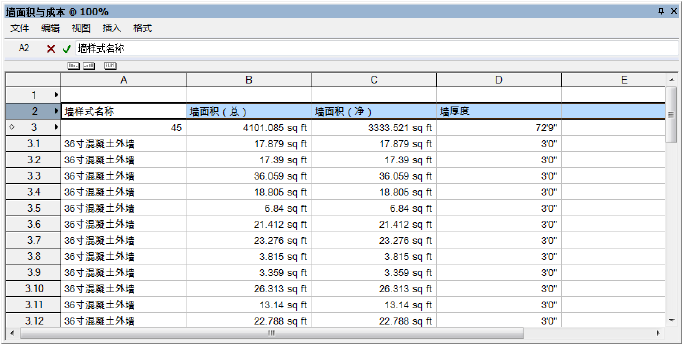
可以从 Vectorworks 对象中将各种类型的数据提取到工作表数据库中,如下面的主题所述。
● 工作表函数
不再分别列出数据库中的每个墙,而是汇总拥有相同墙样式的所有墙,自动为每一个计算总数量,且缩短了列表。
要汇总墙样式:
1. 单击第 3 行的标题框以将其选中。“公式”栏正下方显示三个图标。
2. 单击并将“汇总”图标拖到 A 列(包含墙样式)的标题框。
3. 子行的数量减少到仅有两行(每种墙样式一行)。B、C 和 D 列的数值现已相加成和。尽管墙的总面积列和净面积列都需要这个,但您很可能想要显示出各个墙的单独厚度值,而不是所有墙的组合值。为此,请向 D 列应用另一个“汇总”图标。
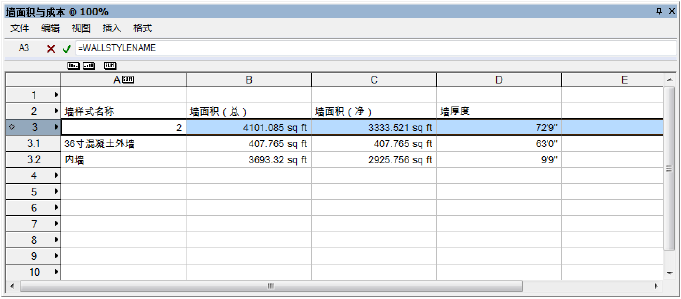
接下来,利用工作表运算和公式来计算成本。
本教程中将计算下述数据:
● 每种墙样式的劳工成本
● 每种墙样式的材料成本
● 税费
● 总成本
要利用公式计算成本:
1. 在第 2 行的单元格中键入名称,从而为 E 列到 H 列添加标签。
● 在 E2 中输入劳工成本
● 在 F2 中输入材料成本
● 在 G2 中输入税费
● 在 H2 中输入总成本
2. 单击下述单元格并输入显示的公式以确定成本相加和。一定要在每个项目前加上等号 (=)。
● 在 E3 中输入 =C3*15.5 (C3 中的值乘以 15.5,每面积单位的劳工成本预估费率)
● 在 F3 中输入 =C3*9.2 (C3 中的值乘以 9.2,每面积单位的预估材料成本)
● 在 G3 中输入 =F3*.08 (F3 中的值乘以 0.08,预估税费费率)
● 在 H3 中输入 =E3+F3+G3 (计算劳工、材料和税费的总成本)
不再将税费费率直接输入计算中,现在有一种更灵活的替代方法,那就是在独立的电子表格单元格中设置税费费率,并在计算中方便地参照。
3. 以同样方式设置所有成本数据的格式。选择四个成本标题单元格(从 E3 到 H3),然后右键单击 (Windows) 或按住 Ctrl 并单击 (Mac) 再从上下文菜单选择设置单元格格式。“设置单元格格式”对话框打开。在“数字”选项卡上选择显示选项并单击确定。
● 选择小数
● 在小数位数中输入 2
● 选择使用逗号
● 在前缀中,输入 $ (美元符号)
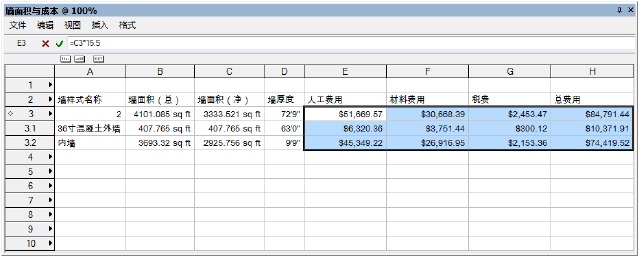
接下来,根据需要设置位于列底部的总计。数据库标题行中的单元格(本例中的第 3 行)会显示所有数据库列的相加和。参照电子表格单元格中的这些数据库标题行单元格以设置总计。
要设置总计:
1. 单击下述单元格并输入显示的公式,以从数据库标题行显示相加和。一定要在每个项目前加上等号 (=)。
● 在 B4 中输入 =B3
● 在 C4 中输入 =C3
● 在 E4 中输入 =E3
● 在 F4 中输入 =F3
● 在 G4 中输入 =G3
● 在 H4 中输入 =H3
2. 选择 B4 和 C4 单元格,然后右键单击 (Windows) 或按住 Ctrl 并单击 (Mac) 再从上下文菜单选择设置单元格格式。在“数字”选项卡上选择尺寸标注面积并单击确定。
3. 选择 E4 和 H4 单元格,然后右键单击 (Windows) 或按住 Ctrl 并单击 (Mac) 再从上下文菜单选择设置单元格格式。在“数字”选项卡上选择显示选项并单击确定。
● 选择小数
● 在小数位数中输入 2
● 选择使用逗号
● 在前缀中,输入 $ (美元符号)
4. 单击 A1 单元格,并输入墙面积与成本作为明细表标题。
5. 选择第 2 行,右键单击 (Windows) 或按住 Ctrl 并单击 (Mac) 并从上下文菜单选择插入行,以在明细表标题和列标签之间添加一个空白行。
6. 于工作表底部选择空白行(6 到 11),右键单击 (Windows) 或按住 Ctrl 并单击 (Mac),再从上下文菜单选择删除行。
7. 选择视图 > 数据库标题,然后再选择视图 > 栅格线以隐藏表格中的数据库标题行及栅格线。
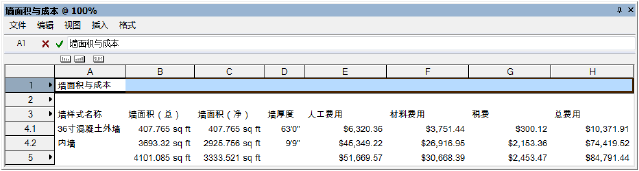
最后,选择单元格并根据需要利用设置单元格模式命令设置工作表格式。您可以通过更改字体、字体样式、字号及颜色来设置文本格式。根据需要添加单元格边框、更改单元格背景颜色。必要时更改单元格中的文本对齐方式,以及重调行与列的大小。
请参阅设置工作表单元格的格式设置了解细节。